Cách xuất tài liệu Word sang Kindle
Nếu bạn có một tài liệu từ mà bạn muốn phân tích trên Kindle, thì có một công cụ xuất tiện dụng cho công việc này. Cho dù bạn đang muốn xem qua một tài liệu công việc hay bạn muốn đọc thoải mái các chương mới nhất trong cuốn tiểu thuyết của mình, đây là cách xuất tài liệu Word sang Kindle.
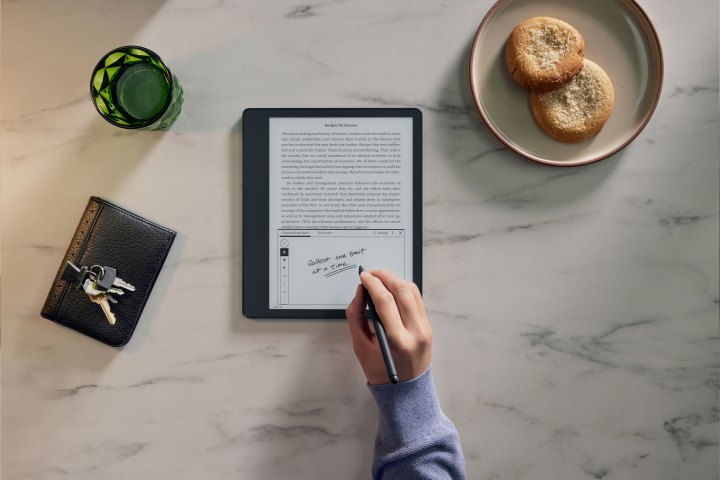
Sử dụng chức năng 'Gửi tới Kindle' của Word
Cách dễ nhất để xuất tài liệu Word sang Kindle của bạn là sử dụng chức năng "Đã gửi tới Kindle" tích hợp sẵn của Word.
Bước 1: Mở tài liệu Word mà bạn muốn gửi tới Kindle trong Word cho Windows hoặc Word cho Mac. Chức năng Gửi tới Kindle chưa khả dụng trên phiên bản ứng dụng web của Word, nhưng Microsoft đang có kế hoạch triển khai chức năng này trong tương lai.
Bước 2: Chọn File > Export > Send to Kindle.
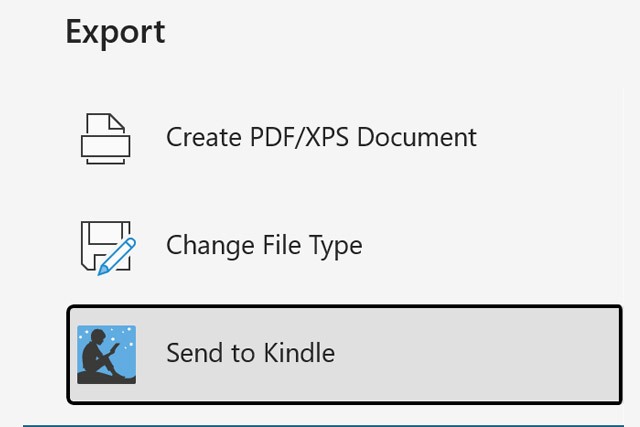
Bước 3: Sau đó, bạn sẽ được nhắc đăng nhập vào tài khoản Amazon của mình. Điều này là để Word có thể liên kết với Kindle của bạn. Bạn cũng sẽ được yêu cầu cho phép gửi từ máy tính của mình tới Kindle.
Bước 4: Tiếp theo, quyết định cách bạn muốn tệp được gửi tới Kindle của mình. Các tùy chọn của bạn bao gồm gửi nó "Giống như một cuốn sách Kindle", trong đó kích thước phông chữ và bố cục trang sẽ được điều chỉnh, giống như với sách điện tử Kindle gốc. Nó cũng hỗ trợ ghi chú viết tay với Kindle Scribe.
Ngoài ra, bạn có thể gửi "Giống như tài liệu được in" để giữ bố cục và định dạng giống như trong tài liệu Word. Bạn có thể sử dụng điều này để viết trực tiếp lên trang bằng Kindle Scribe.
Khi bạn đã quyết định cái nào, hãy bật hộp thích hợp và chọn Gửi.
Lưu ý: Tuy nhiên, bất cứ khi nào bạn thực hiện các thay đổi đối với tài liệu trên Kindle, nếu bạn gửi lại tài liệu đó cho PC, những thay đổi đó sẽ không được ghi lại. Microsoft có kế hoạch thêm hỗ trợ cho lớp tương tác bổ sung này trong tương lai.
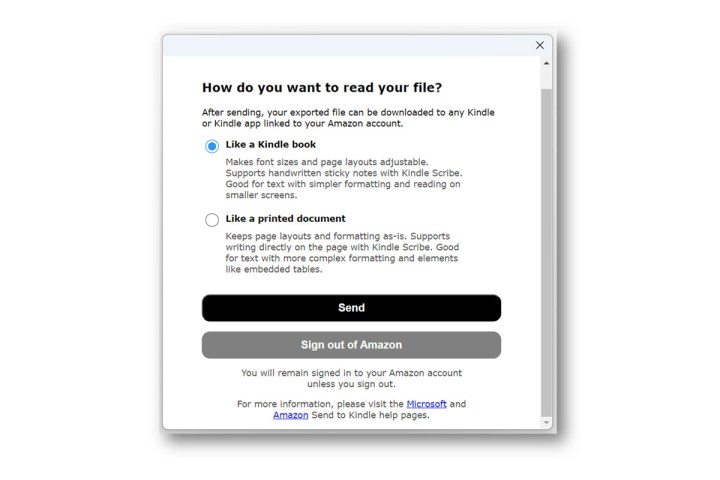
Bước 5: Đợi vài phút và tài liệu Word của bạn sẽ có sẵn trong thư viện Kindle của bạn. Nếu có vẻ mất một lúc, hãy truy cập Amazon.com/sendtokindle để xem trạng thái của tệp.
Tại sao tôi không thể sử dụng lệnh 'Gửi tới Kindle'?
Microsoft đã phát hành tính năng Gửi tới Kindle cho Microsoft Word vào tháng 4 năm 2023. Nó bắt đầu triển khai tính năng này với Người dùng nội bộ trên kênh beta của mình. Có thể tính năng này chưa được thêm vào phiên bản Word dành cho Windows hoặc Word dành cho Mac của bạn. Hãy thử cập nhật bản cài đặt Windows và Microsoft 365 của bạn để xem liệu tùy chọn đó có thêm tùy chọn hay không.
Bạn có thể gửi các tệp Word tới Kindle bằng cách nào khác?
Nếu bạn không thể hoặc không muốn sử dụng chức năng Gửi tới Kindle để nhận tệp Word (hoặc bất kỳ tài liệu nào khác) trên Kindle, bạn có thể sử dụng một số phương pháp thay thế.
- Sử dụng email cho Kindle: Điều hướng đến Quản lý nội dung và thiết bị của bạn trên Amazon, sau đó chọn Tùy chọn > Cài đặt tài liệu cá nhân. Đặt email mà bạn muốn từ đó gửi email tới Kindle, trong Danh sách E-mail Tài liệu Cá nhân được Phê duyệt của bạn. Sau đó, chỉ cần gửi email đến địa chỉ email Kindle của bạn từ địa chỉ đã được phê duyệt với tài liệu dưới dạng tệp đính kèm và nó sẽ hiển thị trong thư viện Kindle của bạn.
- Sử dụng cáp USB: Cắm cáp USB vào Kindle và đầu kia vào máy tính của bạn. Sau đó, sử dụng File Explorer sao chép hoặc kéo và thả tài liệu vào thư mục thư viện Kindle của bạn.
Theo digitaltrends
Xem nhiều nhất
Điện thoại bị nổi quảng cáo liên tục nên khắc phục thế nào
674,660 lượt xem3 cách sửa file PDF bạn không thể bỏ qua - Siêu dễ
461,076 lượt xemMẹo khắc phục điện thoại bị tắt nguồn mở không lên ngay tại nhà
241,603 lượt xemCách xoá đăng lại trên TikTok (và tại sao bạn nên làm như vậy)
217,002 lượt xemLý giải vì sao màn hình cảm ứng bị liệt một phần và cách khắc phục
196,855 lượt xem













Thảo luận
Chưa có thảo luận nào về Bài viết Cách xuất tài liệu Word sang Kindle